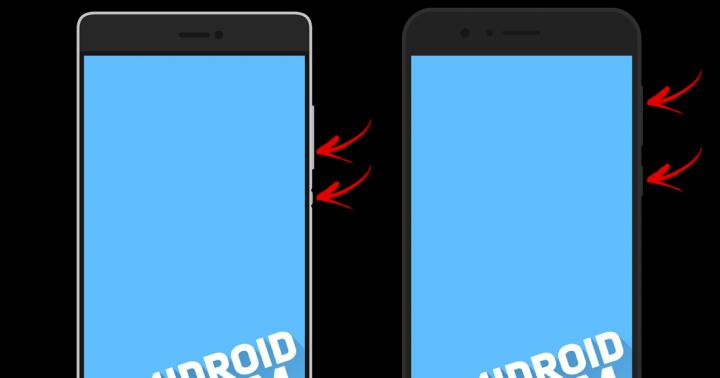பெரும்பாலும் பயனர் பல்வேறு காரணங்களுக்காக இயக்கி கடிதத்தை மாற்ற வேண்டும். இது ஒரு குறிப்பிட்ட பயனரின் தனிப்பட்ட விருப்பத்தேர்வுகள் மற்றும் கோப்புகளை சேமிப்பதற்கு ஒரு குறிப்பிட்ட பாதை தேவைப்படும் நிரல்களின் காரணமாக இருக்கலாம். மைக்ரோசாப்ட் விண்டோஸ் 10 ஐ வெளியிட்ட பிறகு, மக்கள் தொகுதி பெயர்களில் சில குழப்பங்களைத் தொடங்கினர். விண்டோஸ் 10ல் டிரைவ் லெட்டரை எப்படி மாற்றுவது? இதைத்தான் இன்று பேசுவோம்.
எனவே, ஒரு குறிப்பிட்ட தொகுதியை மறுபெயரிட, மைக்ரோசாப்ட் தயவுசெய்து OS இல் கட்டமைத்த கணினி பயன்பாட்டைப் பயன்படுத்துவோம். இது "வட்டு மேலாண்மை" என்று அழைக்கப்படுகிறது.
- "தொடக்க" மெனுவிற்குச் சென்று, "விண்டோஸ் கருவிகள்" என்பதைத் தேர்ந்தெடுத்து "இயக்கு" என்பதைத் தேர்ந்தெடுக்கவும்.

- அடுத்து, தோன்றும் சாளரத்தில் "diskmgmt.msc" ஐ உள்ளிட்டு "சரி" என்பதைக் கிளிக் செய்ய வேண்டும். கட்டுப்பாட்டுப் பலகத்தில் விரும்பிய பொருளைத் தேடுவதை விட இது மிகவும் எளிதானது.

- ஒரு நிரல் சாளரம் திறக்கும், அனைத்து பகிர்வுகளுடன் ஹார்ட் டிரைவைக் காண்பிக்கும். இப்போது நீங்கள் விரும்பிய தொகுதியை (F அல்லது D) தேர்ந்தெடுத்து வலது கிளிக் செய்ய வேண்டும். தோன்றும் மெனுவில், "டிரைவ் லெட்டர் அல்லது டிரைவ் பாதையை மாற்று" என்பதைத் தேர்ந்தெடுக்கவும். இயக்க முறைமை நிறுவப்பட்ட பகிர்வை மறுபெயரிட முடியாது என்பது கவனிக்கத்தக்கது. தொகுதியில் நிரல்கள் நிறுவப்பட்டிருந்தால், மறுபெயரிட்ட பிறகு அவை வேலை செய்யாமல் போகலாம், ஏனெனில் பாதை பொருந்தாது என்பதை அறிந்து கொள்வதும் பயனுள்ளதாக இருக்கும்.

- அடுத்த கட்டத்தில், தொடர்புடைய சாளரத்தில் உள்ள "மாற்று" பொத்தானைக் கிளிக் செய்ய வேண்டும். நீங்கள் தொகுதி எழுத்தை மாற்றும்போது, லேபிளும் மறைந்துவிடும் என்பதை மறந்துவிடாதீர்கள். எனவே, நீங்கள் அதை கைமுறையாக மீண்டும் உள்ளிட வேண்டும்.

- இப்போது OS ஒரு புதிய பகிர்வு கடிதத்தைத் தேர்ந்தெடுக்கும்படி கேட்கும். "A" செய்யாது என்பதை நினைவில் கொள்ளுங்கள். இது ஒரு நெகிழ் இயக்ககத்தின் பெயர். நீங்கள் "C" ஐத் தேர்ந்தெடுக்க முடியாது, ஏனெனில் அதுதான் கணினி இயக்ககத்தின் பெயர். மீதமுள்ள கடிதங்கள் உங்கள் முழு வசம் உள்ளன. நீங்கள் யாரையும் ஒதுக்கலாம். தேர்வு செய்த பிறகு, "சரி" பொத்தானைக் கிளிக் செய்யவும்.

மறுபெயரிடும் செயல்பாட்டின் போது, இந்த பகிர்வில் நிறுவப்பட்ட நிரல்கள் மறுபெயரிடப்பட்டால் இயங்காது என்று இயக்க முறைமையிலிருந்து ஒரு எச்சரிக்கையைப் பயனர் பார்ப்பார். உறுதிப்படுத்தல் விசையை அழுத்தி, செயல்முறை முடிவடையும் வரை காத்திருக்க வேண்டும். அனைத்து மாற்றங்களையும் செயல்படுத்த உங்கள் பிசி அல்லது லேப்டாப்பை மறுதொடக்கம் செய்ய பரிந்துரைக்கப்படுகிறது.
கட்டளை வரியைப் பயன்படுத்துதல்
உள்ளூர் இயக்கி கடிதத்தை மாற்ற மற்றொரு வழி உள்ளது. கட்டளை வரி, முனையம் அல்லது வேறு சில ஷெல்களுடன் பணிபுரியும் பழக்கமுள்ளவர்களுக்கு இது பொருத்தமானது. ஆனால் இங்கே உங்களுக்கு Windows OS x32 Bit-x64 Bit பற்றி சில அறிவு தேவை. இருப்பினும், நீங்கள் எல்லாவற்றையும் அறிவுறுத்தல்களின்படி செய்தால், அது தேவையில்லை.
- முதலில், "தொடக்க" மெனுவில் வலது கிளிக் செய்து, "கட்டளை வரியில் (நிர்வாகி)" என்பதைத் தேர்ந்தெடுக்கவும். மேலும் அனைத்து நடவடிக்கைகளும் சரியாக இந்த வழியில் மேற்கொள்ளப்படும். இல்லையெனில் அது வேலை செய்யாது.

- திறக்கும் சாளரத்தில், "DiskPart" என்ற உரையை உள்ளிட்டு "Enter" ஐ அழுத்தவும். இந்த கட்டளை வட்டுகள், பகிர்வுகள் அல்லது தொகுதிகளை நிர்வகிப்பதற்கான பயன்பாட்டின் கன்சோல் பதிப்பைத் திறக்கிறது.

- அடுத்து, பகிர்வுகளுக்கு எந்த எழுத்துக்கள் ஒதுக்கப்பட்டுள்ளன மற்றும் அவை மாற்றப்பட வேண்டும் என்பதைக் கண்டறிய தொகுதிகளின் பட்டியலை நீங்கள் பார்க்க வேண்டும். நீங்கள் "பட்டியல் தொகுதி" கட்டளையை உள்ளிட வேண்டும்.

- இப்போது நீங்கள் ஒரு குறிப்பிட்ட தொகுதியைத் தேர்ந்தெடுக்க வேண்டும். "select volume X" போன்ற கட்டளையைப் பயன்படுத்தி இதைச் செய்யலாம். X என்பது தேவையான பிரிவின் எண்ணிக்கை.

- இறுதியாக, தொகுதியை மறுபெயரிட கட்டளையை உள்ளிடுகிறோம். இது போல் தெரிகிறது: “ஒதுக்கீடு கடிதம் = X”, இங்கு X என்பது ஒதுக்கப்பட வேண்டிய எழுத்து. ஒவ்வொரு கட்டளையையும் உள்ளிட்ட பிறகு Enter விசையை அழுத்த மறக்காதீர்கள்.

மறுபெயரிடும் செயல்முறையை முடித்து, தொடர்புடைய செய்தியைப் பெற்ற பிறகு, நீங்கள் நிச்சயமாக உங்கள் கணினியை மறுதொடக்கம் செய்ய வேண்டும். இருப்பினும், கணினி பகிர்வை இந்த வழியில் மறுபெயரிட முடியாது. நீங்கள் இதைச் செய்தால், OS வெறுமனே துவக்கப்படாது.
விண்டோஸ் பவர்ஷெல் பயன்படுத்துதல்
பவர்ஷெல் லினக்ஸ் போன்ற அமைப்புகளில் இருந்து நேரடியாக மைக்ரோசாப்டின் OS க்கு இடம்பெயர்ந்தது. இயக்க முறைமையை நிர்வகிப்பதற்கான மிகவும் சக்திவாய்ந்த கருவி இது. பிரிவிற்கு புதிய பெயரை அமைக்கவும் இதைப் பயன்படுத்தலாம்.
- தொடக்க மெனுவைத் திறந்து, Windows PowerShell கோப்புறைக்குச் சென்று, பயன்பாட்டின் பெயரில் வலது கிளிக் செய்து, நிர்வாகியாக இயக்கு என்பதைத் தேர்ந்தெடுக்கவும்.

- திறக்கும் சாளரத்தில், Enter ஐ அழுத்துவதன் மூலம் "Get-Partition" ஐ உள்ளிடவும். இது பகிர்வுகளின் எண்ணிக்கையை அவற்றின் பெயர்களுடன் காண்பிக்கும்.

- அடுத்து, “Get-Partition -DriveLetter X | கட்டளையை உள்ளிடவும் Set-Partition -NewDriveLetter Y", இங்கு X என்பது மறுபெயரிடப்பட வேண்டிய பகிர்வின் எழுத்து மற்றும் Y என்பது அதே பகிர்வின் புதிய பெயராகும். கட்டளையை உள்ளிட்ட பிறகு, நீங்கள் Enter ஐ அழுத்த வேண்டும்.

சில நேரங்களில் ஒரு செயல்பாட்டின் போது ஒரு செய்தி தோன்றும்: "அளவுரு தவறாக அமைக்கப்பட்டுள்ளது." கட்டளையில் நீங்கள் எதையாவது குழப்பிவிட்டீர்கள் என்று அர்த்தம். உங்கள் எழுத்துப்பிழைகளை கவனமாகச் சரிபார்த்து, மீண்டும் முயற்சிக்கவும். செயல்பாட்டை முடித்த பிறகு, உங்கள் கணினியை மறுதொடக்கம் செய்ய மறக்காதீர்கள்.
முடிவுரை
எனவே, உள்ளூர் இயக்ககத்திற்கு புதிய கடிதத்தை ஒதுக்குவது மிகவும் எளிதானது என்று மாறிவிடும். கணினி பயன்பாடு அல்லது கன்சோலைப் பயன்படுத்தி பெயரை மாற்ற பல வழிகள் உள்ளன. யூ.எஸ்.பி ஃபிளாஷ் டிரைவையும் அதே வழியில் மறுபெயரிடலாம். கணினி வட்டு மற்றும் Floppy இயக்கியை மட்டும் மறுபெயரிட முடியாது. ஆனால் அது பயமாக இல்லை.
வீடியோ அறிவுறுத்தல்
தொகுதியை மறுபெயரிடும் செயல்முறை குறித்து ஏதேனும் கேள்விகள் இருந்தால், நீங்கள் கூடுதலாக வீடியோவைப் பார்க்கலாம். இந்த தலைப்பில் நிறைய பாடங்கள் உள்ளன. இப்போது உங்கள் தொகுதிகள் நீங்கள் விரும்பியபடி எக்ஸ்ப்ளோரரில் தோன்றும்.
விண்டோஸ் இயக்க முறைமையில், ஹார்ட் டிஸ்க் பகிர்வுகளுக்கு குறிப்பிட்ட டிரைவ் எழுத்துகள் ஒதுக்கப்படுகின்றன. ஆங்கில எழுத்துக்களின் எழுத்துக்களின் வரிசையைப் பின்பற்றி விண்டோஸ் தானாகவே டிரைவ் எழுத்துக்களை ஒதுக்குகிறது.
இந்த கட்டுரையில் தேவைப்பட்டால் டிரைவ் லெட்டரை மாற்றுவது எப்படி என்று பார்ப்போம். ஒரு கணினியில் ஒன்று அல்லது அதற்கு மேற்பட்ட ஹார்ட் டிரைவ்கள் இருக்கலாம், மேலும் ஒவ்வொரு ஹார்ட் டிரைவிலும் வெவ்வேறு டிரைவ் எழுத்துக்களைக் கொண்ட பல பகிர்வுகள் (டிரைவ்கள்) இருக்கலாம்.
கணினியின் மிகவும் வசதியான பயன்பாட்டிற்காக கூடுதல் தருக்க பகிர்வுகள் உருவாக்கப்படுகின்றன. விண்டோஸ் நிறுவும் போது, இயக்க முறைமை இயக்கி "சி" இல் நிறுவப்பட்டுள்ளது. கணினி நிறுவலின் போது அல்லது அதற்குப் பிறகு, உங்கள் வன்வட்டில் கூடுதல் பகிர்வுகளை உருவாக்கலாம்.
இது எதற்காக? மற்ற தரவுகளிலிருந்து கணினியைப் பிரிக்க. அதனுடன் இணைந்த தரவுகளுடன் இயக்க முறைமை "C" இயக்ககத்தில் அமைந்துள்ளது, மேலும் பயனர் கோப்புகள் (இசை, வீடியோக்கள், ஆவணங்கள் போன்றவை) வன்வட்டின் மற்றொரு பகிர்வில் சேமிக்கப்படும். இது மிகவும் புரிந்துகொள்ளக்கூடிய சேமிப்பக அமைப்பு மற்றும் இயக்க முறைமை செயலிழந்தால் தேவையான தரவை அணுகுவதை எளிதாக்குகிறது.
இயக்க முறைமையை மீண்டும் நிறுவிய பின், டிரைவ் "சி" இல் உள்ள அனைத்து தகவல்களும் இழக்கப்படும், மேலும் பிற டிரைவ்களில் உள்ள தரவு சேமிக்கப்படும்.
எக்ஸ்ப்ளோரரைப் பயன்படுத்துவதற்கு வசதியாக டிரைவ் லெட்டரை மாற்ற வேண்டியிருந்தது. எனது கணினியில் இரண்டு ஹார்ட் டிரைவ்கள் உள்ளன. விண்டோஸ் முதல் ஹார்ட் டிரைவில் (உள்ளூர் டிரைவ்கள் “சி” மற்றும் “டி”) (டிரைவ் “சி”) நிறுவப்பட்டது, மேலும் கணினியை மேம்படுத்துவதற்கு முன், இயக்க முறைமை இரண்டாவது ஹார்ட் டிரைவில் (இப்போது லோக்கல் டிரைவ் “இ”) நிறுவப்பட்டது. . இரண்டாவது ஹார்ட் டிரைவ் இப்போது தரவு சேமிப்பிற்காக பயன்படுத்தப்படுகிறது.
இந்த வன் இரண்டு பகிர்வுகளாக (இயக்கிகள்) "E" மற்றும் "F" பிரிக்கப்பட்டது. இப்போது இந்த ஹார்ட் டிரைவில் பல பகிர்வுகளை வைத்திருக்க வேண்டிய அவசியமில்லை, ஏனெனில் இது முற்றிலும் தரவு சேமிப்பகத்திற்கு மட்டுமே பயன்படுத்தப்படுகிறது. எனவே நான் இரண்டு பிரிவுகளையும் ஒன்றாக இணைத்தேன் ("இ").
டிரைவ் எழுத்து “எஃப்” இலவசமானது, மேலும் டிவிடி டிரைவில் டிரைவ் எழுத்து “எல்” இருந்ததால், வெளிப்புற ஹார்ட் டிரைவ் அல்லது யூ.எஸ்.பி ஃபிளாஷ் டிரைவை இணைத்த பிறகு, வெளிப்புற டிரைவ் “எஃப்” எழுத்தைப் பெற்று முன்னால் எக்ஸ்ப்ளோரரில் முடிந்தது. இயக்கி, இது உணர்வில் சில சிரமங்களை ஏற்படுத்தியது. இதைச் செய்வது மிகவும் தர்க்கரீதியானது: முதலில் ஹார்ட் டிரைவ்கள் காட்டப்படும், பின்னர் இயக்கி, பின்னர் இணைக்கப்பட்ட டிரைவ்கள். எனவே, நான் இயக்கிக்கு (டிவிடி டிரைவ்) வேறு கடிதத்தை ஒதுக்க வேண்டியிருந்தது.
இந்த படத்தில், டிவிடி RW டிரைவில் டிரைவ் எழுத்து "எல்" உள்ளது, மேலும் "ஈ" க்குப் பிறகு அடுத்த அகரவரிசை டிரைவ் எழுத்தான "எஃப்" டிரைவ் எழுத்தை நான் ஒதுக்க வேண்டும். "M" என்ற எழுத்தின் கீழ் ஒரு வெளிப்புற வன் என் கணினியுடன் நிரந்தரமாக இணைக்கப்பட்டுள்ளது.
கவனம்! இயக்க முறைமை நிறுவப்பட்ட இயக்கி எழுத்தை மாற்ற வேண்டாம். இந்த டிரைவின் எழுத்தை மாற்றிய பின், புரோகிராம்கள் வேறொரு டிரைவில் (சிஸ்டம் ஒன்றல்ல) இன்ஸ்டால் செய்தால் வேலை செய்யாது என்பதையும் நினைவில் கொள்ளுங்கள்.
வட்டு நிர்வாகத்தில் இயக்கி எழுத்தை எவ்வாறு மாற்றுவது
இந்த எடுத்துக்காட்டில், விண்டோஸ் 10 இயக்க முறைமையை உதாரணமாகப் பயன்படுத்தி, விண்டோஸ் 7, விண்டோஸ் 8, விண்டோஸ் 8.1 இல் டிரைவ் லெட்டரை எவ்வாறு மாற்றுவது என்பதை நான் உங்களுக்குச் சொல்கிறேன்.
டிரைவ் லெட்டரை மாற்ற, நீங்கள் வட்டு நிர்வாகத்தை உள்ளிட வேண்டும். தொடக்க பொத்தானை வலது கிளிக் செய்து, பின்னர் வட்டு மேலாண்மை என்பதைக் கிளிக் செய்யவும்.

இதற்குப் பிறகு, "வட்டு மேலாண்மை" சாளரம் திறக்கும், இது கணினியுடன் இணைக்கப்பட்ட அனைத்து வட்டுகளையும் காண்பிக்கும். டிரைவின் டிரைவ் லெட்டரை மாற்ற வேண்டும், அதனால் நான் கீழே உருட்டுகிறேன். CD-ROM இயக்கி தற்போது காலியாக உள்ளது, எனவே அதன் பரிமாணங்கள் பயன்பாட்டு சாளரத்தில் காட்டப்படாது.


அடுத்த சாளரத்தில், "மாற்று ..." பொத்தானைக் கிளிக் செய்க.

"டிரைவ் லெட்டரை ஒதுக்கவும் (A-Z)" உருப்படிக்கு எதிரே, ஏதேனும் இலவச கடிதத்தைத் தேர்ந்தெடுக்கவும். டிரைவ் லெட்டரை "F"க்கு ஒதுக்க வேண்டும், அதனால் அந்த எழுத்தைத் தேர்ந்தெடுத்தேன்.

எச்சரிக்கை சாளரத்தில், "ஆம்" பொத்தானைக் கிளிக் செய்யவும்.

அவ்வளவுதான், இப்போது எக்ஸ்ப்ளோரரைத் திறந்த பிறகு, டிரைவ் லெட்டர் மாறியிருப்பதைக் காண்பீர்கள்.

கட்டுரையின் முடிவுகள்
தேவைப்பட்டால், விண்டோஸ் 10, விண்டோஸ் 8, விண்டோஸ் 7 ஆகியவற்றில் தரவைச் சேமிப்பதற்காக வடிவமைக்கப்பட்ட டிரைவ்களுக்கு டிரைவ் லெட்டரை மாற்றலாம். நிறுவப்பட்ட இயக்க முறைமையுடன் அல்லது நிறுவப்பட்ட நிரல்களைக் கொண்ட இயக்ககத்தின் எழுத்தை நீங்கள் மாற்றக்கூடாது.
இந்த கட்டுரையில் நான் படிப்படியாக விவரிக்கிறேன் விண்டோஸ் எக்ஸ்பி, விண்டோஸ் 7, விண்டோஸ் 8 இல் டிரைவ் லெட்டரை மாற்றுவது எப்படி. இதற்கு கூடுதல் பயன்பாடுகள் அல்லது நிரல்கள் தேவையில்லை, அனைத்தும் நிலையான விண்டோஸ் கருவிகளைப் பயன்படுத்தி செய்யப்படுகிறது. இந்த எடுத்துக்காட்டில், நான் டிரைவ் லெட்டரை "ஜி" இலிருந்து "டி" ஆக மாற்றுவேன் (டிரைவ் எந்த இலவச எழுத்துக்கும் மறுபெயரிடலாம்).
கவனம்: விண்டோஸ் ஆப்பரேட்டிங் சிஸ்டம் நிறுவப்பட்டுள்ள டிரைவ் லெட்டரை மாற்ற முடியாது. இது வழக்கமாக "C" எழுத்துடன் இயக்ககத்தில் நிறுவப்படும்.
அன்று எனது கணினி/ கணினி/ இந்த கணினி குறுக்குவழி (நிறுவப்பட்ட இயக்க முறைமை விண்டோஸ் XP/Windows 7/Windows 8 ஐப் பொறுத்து) வலது கிளிக் செய்து " கட்டுப்பாடு". "கணினி மேலாண்மை" சாளரம் திறக்கும். சில காரணங்களால் குறிப்பிட்ட முறை பொருத்தமானதாக இல்லை என்றால், "கணினி மேலாண்மை" சாளரத்தை வேறு வழியில் திறக்கலாம், "தொடங்கு" - "கண்ட்ரோல் பேனல்" - "நிர்வாகக் கருவிகள்" - என்பதைக் கிளிக் செய்யவும். "கணினி மேலாண்மை" (விண்டோஸ் 8 பதிப்பில், நீங்கள் கீழ் இடது மூலையில் வலது கிளிக் செய்து, "கண்ட்ரோல் பேனல்" - "நிர்வாகக் கருவிகள்" - "கணினி மேலாண்மை" என்பதைத் தேர்ந்தெடுக்க வேண்டும், விண்டோஸ் 8.1 பதிப்பில், வலது கிளிக் செய்யவும் " தொடங்கு" பொத்தானைத் தேர்ந்தெடுத்து "கண்ட்ரோல் பேனல்" - "நிர்வாகக் கருவிகள்" - "கணினி மேலாண்மை" என்பதைத் தேர்ந்தெடுக்கவும்).
"கணினி மேலாண்மை" சாளரத்தில், "வட்டு மேலாண்மை" என்பதைக் கிளிக் செய்து, நீங்கள் மாற்ற விரும்பும் இயக்ககத்தைத் தேர்ந்தெடுத்து, அதன் மீது வலது கிளிக் செய்து, "டிரைவ் எழுத்து அல்லது பாதையை மாற்று..." என்பதைத் தேர்ந்தெடுக்கவும்.

திறக்கும் சாளரத்தில், இயக்ககத்தைத் தேர்ந்தெடுத்து "மாற்று" பொத்தானைக் கிளிக் செய்யவும்.

கிடைக்கக்கூடிய இயக்கி கடிதத்தைத் தேர்ந்தெடுக்கவும்.


இதற்குப் பிறகு, நீங்கள் கடிதத்தை மாற்றினால், சில பயன்பாடுகள் கிடைக்காது என்று மற்றொரு செய்தியைப் பார்ப்பீர்கள், "ஆம்" என்பதைக் கிளிக் செய்யவும்.

வாழ்த்துக்கள், அன்புள்ள விருந்தினர்கள்!
இந்த கட்டுரையில் நீங்கள் கற்றுக்கொள்வீர்கள் விண்டோஸ் 10 இல் டிரைவ் எழுத்தை எவ்வாறு மாற்றுவது, ஃபிலிம்கள்/நிரல்களின் காப்பகத்துடன் கூடிய கூடுதல் பகிர்வாக இருக்கலாம், எடுத்துக்காட்டாக, ஃபிளாஷ் டிரைவ் அல்லது நீக்கக்கூடிய ஹார்ட் டிரைவ். கணினி பகிர்வுக்கு மட்டுமே (டிரைவ் சி, ஒரு விதியாக) நீங்கள் கடிதத்தை மாற்ற முடியாது. வழிமுறைகள் விண்டோஸ் 10 க்கு எழுதப்பட்டுள்ளன, ஆனால் அவை OS இன் முந்தைய பதிப்புகளுக்கும் பயன்படுத்தப்படலாம்.
நேராக விஷயத்திற்கு வருவோம். தொடக்க மெனுவில் வலது கிளிக் செய்து வட்டு மேலாண்மை என்பதைத் தேர்ந்தெடுக்கவும்.
வட்டு நிர்வாகத்திற்குச் செல்ல இன்னும் மூன்று விருப்பங்கள், எளிதான வழிகளைத் தேடாத மற்றும் எல்லாவற்றையும் தெரிந்து கொள்ள விரும்புவோருக்கு:

எனவே, வட்டுகளின் பட்டியலுடன் ஒரு சாளரம் திறக்கப்பட்டது. நீங்கள் கணினி மேலாண்மை மூலம் உள்நுழைந்திருந்தால், இடதுபுறத்தில் உள்ள உருப்படியைத் தேர்ந்தெடுக்கவும் வட்டு மேலாண்மைசேமிப்பக சாதனங்கள் பிரிவில்.
நீங்கள் எழுத்தை மாற்ற விரும்பும் இயக்ககத்தில் வலது கிளிக் செய்யவும். மெனு உருப்படியைத் தேர்ந்தெடுக்கவும் டிரைவ் லெட்டர் அல்லது டிரைவ் பாதையை மாற்றவும்...

அடுத்த சாளரத்தில், பட்டியலில் உங்கள் வட்டைத் தேர்ந்தெடுத்து, மாற்று என்பதைக் கிளிக் செய்யவும்.

அடுத்து, ஒரு புதிய சாளரம் தோன்றும், அதில் உருப்படி ஏற்கனவே முன்னிலைப்படுத்தப்பட்டுள்ளது இயக்கி கடிதத்தை (A-Z) ஒதுக்கவும். அதன் வலதுபுறத்தில், கீழ்தோன்றும் மெனுவில் விரும்பிய எழுத்தைத் தேர்ந்தெடுக்கவும். பிற இயக்ககங்களால் ஏற்கனவே ஆக்கிரமிக்கப்படாத இலவச எழுத்துக்கள் மட்டுமே காட்டப்படும்.

சரி என்பதைக் கிளிக் செய்த பிறகு, இந்த எச்சரிக்கையைப் பார்ப்பீர்கள், இது இந்த டிரைவ் லெட்டரைப் பயன்படுத்தும் சில நிரல்கள் வேலை செய்வதை நிறுத்தக்கூடும் என்பதைக் குறிக்கிறது. நீங்கள் ஒரு தனி பகிர்வில் ஏதேனும் நிரல்கள் அல்லது கேம்களை நிறுவியிருந்தால், அத்தகைய இயக்ககத்தின் கடிதத்தை மாற்ற நான் பரிந்துரைக்கவில்லை, இல்லையெனில் இந்த கேம்கள்/நிரல்களைத் தொடங்குவதில் சிக்கல்கள் பின்னர் தொடங்கும்.
பொதுவாக, தொடர ஒப்புக்கொள்கிறேன், சரி என்பதைக் கிளிக் செய்யவும்.

அவ்வளவுதான், ஓட்டு கடிதம் இப்போது புதியதாக மாற்றப்பட்டுள்ளது.
பி.எஸ்.: சில ஷார்ட்கட்கள் இந்த வட்டையோ அல்லது இந்த வட்டில் உள்ள கோப்பையோ குறிப்பிட்டால் உங்களுக்காக வேலை செய்வதை நிறுத்தலாம். எனவே, அத்தகைய குறுக்குவழிகளின் செயல்பாட்டைச் சரிபார்க்கவும்.
டிரைவ் லெட்டர்களை மாற்றுவது பற்றி இன்னும் கேள்விகள் உள்ளதா? கேள், நான் பதில் சொல்கிறேன்.
நிலையான டிரைவ் லெட்டரை இன்னும் அசல் எழுத்துக்கு மாற்ற விரும்புகிறீர்களா? அல்லது, OS ஐ நிறுவும் போது, கணினியே இயக்கி "D" மற்றும் கணினி பகிர்வு "E" ஆகியவற்றை ஒதுக்கியது மற்றும் நீங்கள் விஷயங்களை ஒழுங்காக வைக்க விரும்புகிறீர்களா? உங்கள் ஃபிளாஷ் டிரைவிற்கு ஒரு குறிப்பிட்ட கடிதத்தை ஒதுக்க வேண்டுமா? எந்த பிரச்சினையும் இல்லை. நிலையான விண்டோஸ் கருவிகள் இந்த செயல்பாட்டை எளிதாக்குகின்றன.
லோக்கல் டிஸ்க்கை மறுபெயரிட தேவையான அனைத்து கருவிகளையும் விண்டோஸ் கொண்டுள்ளது. அவற்றையும் சிறப்பு அக்ரோனிஸ் திட்டத்தையும் பார்க்கலாம்.
முறை 1: அக்ரோனிஸ் டிஸ்க் இயக்குனர்
அக்ரோனிஸ் டிஸ்க் டைரக்டர் உங்கள் கணினியில் மிகவும் பாதுகாப்பாக மாற்றங்களைச் செய்ய உங்களை அனுமதிக்கிறது. கூடுதலாக, இது பல்வேறு சாதனங்களுடன் வேலை செய்வதில் போதுமான திறன்களைக் கொண்டுள்ளது.

ஒரு நிமிடத்தில், அக்ரோனிஸ் இந்த செயல்பாட்டைச் செய்யும் மற்றும் வட்டு ஒரு புதிய எழுத்துடன் தீர்மானிக்கப்படும்.
முறை 2: "ரெஜிஸ்ட்ரி எடிட்டர்"
கணினி பகிர்வின் எழுத்தை மாற்ற விரும்பினால் இந்த முறை பயனுள்ளதாக இருக்கும்.
கணினி பகிர்வுடன் பணிபுரியும் போது நீங்கள் முற்றிலும் தவறு செய்ய முடியாது என்பதை நினைவில் கொள்ளுங்கள்!

முறை 3: வட்டு மேலாண்மை

எல்லாம் தயார்.
இயக்க முறைமையை அழிக்காமல் இருக்க, கணினி பகிர்வை மறுபெயரிடும்போது மிகவும் கவனமாக இருங்கள். நிரல்களுக்கு குறிப்பிட்ட வட்டுக்கான பாதை உள்ளது என்பதை நினைவில் கொள்ளுங்கள், மறுபெயரிட்ட பிறகு அவற்றைத் தொடங்க முடியாது.